reklama
Nový internetový prohlížeč společnosti Microsoft se nazývá Edge. Dosud známé jako Projekt Spartan Projekt Spartan: štíhlý a nedokončený prohlížeč pro moderní webSpartan bojuje s konkurencí prohlížečů jako Chrome a Firefox. Splní to ideály spartánských vojáků? Tuto první verzi jsme testovali a nebyli jsme ohromeni. Přečtěte si více , změna názvu umožňuje společnosti Microsoft udržovat ikonu E známou z aplikace Internet Explorer a udržovat hodnotu značky.
Edge se poprvé objevil na internetu Windows 10 Insider Preview 10158 velmi nedávno a bude předinstalován se systémem Windows 10. Zajímá vás, co je nového, jak můžete přenést oblíbené položky a záložky Intenet Explorer nebo přizpůsobit nastavení? Ukážeme vám.

Pokud používáte Spartan a přecházíte na Insider Preview with Edge, musíte zálohujte si oblíbené položky, soubory cookie, historii a položky seznamu čtení uložené ve Spartanu, protože nebudou migrovány Okraj. Microsoft přikazuje ...
- Zkopírujte své oblíbené položky z:
% localappdata% / Packages / Microsoft. Okna. Spartan_cw5n1h2txyewy / AC / Spartan / User / Default / Favorites
- Uložte je do% userprofile% \ Favorites.
- Po upgradu na další sestavení otevřete Microsoft Edge, zvolte Nastavení, a uvidíte možnost Importujte oblíbené položky z jiného prohlížeče. Vybrat internet Explorer importovat oblíbené položky uložené v adresáři% userprofile% do aplikace Microsoft Edge.
Proč přepnout na Edge?
Microsoft Edge je elegantní a elegantní prohlížeč, který podporuje HTML5 a části s zastaralé technologie, jako je ActiveX a Silverlight. Bude vyměňte Internet Explorer 7 nejčastějších problémů s aplikací Internet Explorer (a jejich snadné způsoby)Zde jsou některé z nejčastějších problémů, s nimiž se můžete setkat s IE, a rychlá a snadná řešení jejich řešení. Přečtěte si více , i když starší weby, které jsou závislé na nepodporovaných technologiích, stále mohou existovat prohlíženo v IE 11 Proč byste měli upgradovat na aplikaci Internet Explorer 11 nyníObnovení aplikace Internet Explorer do prohlížeče, který lidé skutečně chtěli použít, bylo vždycky těžká cesta, ale je možné, že s aplikací Internet Explorer 11 bylo této fáze dosaženo. Přečtěte si více v systému Windows 10.
Edge slibuje, že bude rychlejší, spolehlivější a modernější než Internet Explorer. V tuto chvíli však nemůžeme vážně doporučit přepnout, pokud nechcete prohlížeč barebones Proč byste měli používat prohlížeče pro procházení, ne ukládání informací Přečtěte si více s minimem funkcí. V tom případě by Edge měla být vaše první volba.
Importujte oblíbené / záložky
Když vás upgrade na Windows 10 10 přesvědčivých důvodů pro upgrade na Windows 10Windows 10 přichází 29. července. Vyplatí se upgrade zdarma? Pokud se těšíte na Cortanu, nejmodernější hry nebo lepší podporu pro hybridní zařízení - ano, určitě! A... Přečtěte si více ze systému Windows 7 nebo 8.1 bude většina vašeho softwaru migrována, včetně prohlížečů. Oblíbené položky z aplikace Internet Explorer a záložky z prohlížeče Chrome nebo Firefox se do Edge snadno importují.
Klikněte na položku nabídky se třemi body v pravém horním rohu a poté přejděte na Nastavení> Importovat oblíbené položky z jiného prohlížeče, vyberte prohlížeč, ze kterého chcete importovat, a klikněte na Import. Pokud používáte více profilů Chrome, budou importovány pouze záložky z vašeho hlavního profilu.

V nabídce zobrazené výše můžete také zapněte nebo vypněte panel oblíbených položek .
Pokud se rozhodnete provést novou instalaci nebo získat nové zařízení s předinstalovaným systémem Windows 10, můžete své záložky exportovat ze starého prohlížeče do souboru HTML, importujte je do stejného prohlížeče v systému Windows 10 a poté jděte výše postup. V aplikaci Internet Explorer zkopírujte složku oblíbených do složky oblíbených v systému Windows 10.
V Insider Preview Build 10158 jsou zde uloženy oblíbené položky Edge:
C: \ Users \ Username \ AppData \ Local \ Packages \ Microsoft. MicrosoftEdge_xxx \ AC \ MicrosoftEdge \ User \ Default \ Favorites
Prostřednictvím této složky se nám nepodařilo ručně přidat nové záložky. I když můžete smazat záznamy ze složky, která následně v Edge zmizí, položky, které přidáte, se nezobrazí. Edge nenabízí možnost ručně importovat soubor HTML se záložkami. Očekáváme, že Edge převezme hlavní složku oblíbených položek Windows 10 je propuštěn Windows 10 se pomalu zavádí, Reddit se otáčí a další... [Tech News Digest]Skvělý roll-out pro Windows 10, vzpoura Reddit, hack na fóru Plex, prchavost streamů Prince, propast Bing Pong a fanfárek Apple. Přečtěte si více a možná bude tato chyba opravena.
Nastavte vlastní domovskou stránku nebo úvodní stránku
Internet Explorer lze spustit s otevřením více než jedné domovské stránky a Microsoft Edge nabízí stejnou funkci.
Návrat na stránku Nastavení menu a pod Otevřít s vyberte svou preferenci Sartová stránka, Nová karta, Předchozí stránky, nebo Konkrétní stránka nebo stránky. Když jdete s poslední možností a vyberte Zvyk, můžete přidat více stránek, které se spustí vždy, když otevřete Edge.
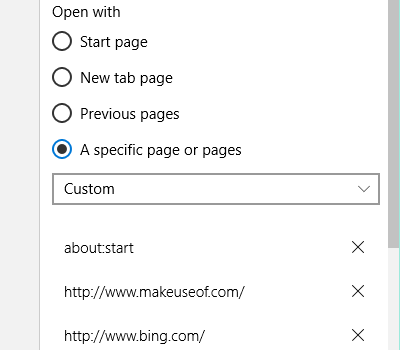
Přizpůsobte si své nejlepší stránky
Stejně jako v prohlížečích Chrome a Firefox můžete stránku Nová karta naplnit obsahem.
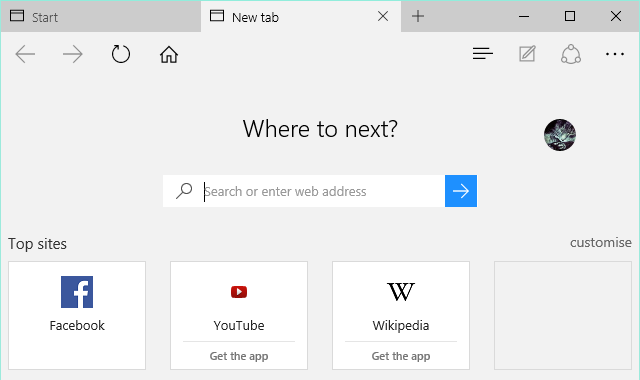
Pod Nastavení> Otevření nových karet pomocí, můžete vybrat, zda chcete zobrazit Prázdná stránkanebo vaše Nejlepší stránky, nebo Nejlepší weby a navrhovaný obsah. Stejná nastavení lze provést přímo z nabídky Přizpůsobit, kromě toho, že „navrhovaný obsah“ se nazývá „můj zdroj zpráv“.

Stránky můžete ze seznamu nejlepších webů odebrat, ale i pod Přizpůsobte nemůžete ručně přidat nové, pokud je nenavštěvujete často.
Přidání tlačítka Domů
Ve výchozím nastavení Edge nepřichází s domovským tlačítkem. Tuto funkci lze zapnout pomocí Nastavení> Zobrazit rozšířená nastavení (tlačítko dole) > Zobrazit tlačítko Domů. Web zadaný pod tlačítkem bude spojen s tlačítkem.

Tlačítko Domů můžete vidět na obrázcích nad a pod.
Změnit výchozí vyhledávač
Výchozí vyhledávací nástroj Edge je samozřejmě Bing. Pod Pokročilé nastavení můžete si vybrat jiný vyhledávač Vyhledejte v adresním řádku pomocí. Když jsme vybrali možnost, mohli jsme vybrat pouze Wikipedia.org.
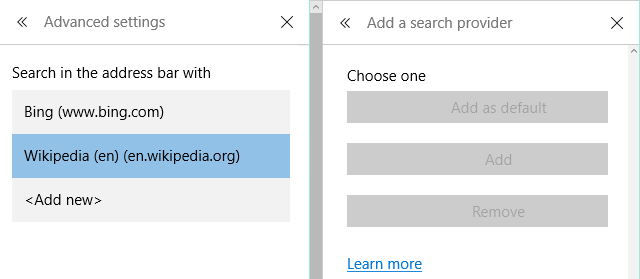
Microsoft vysvětluje, že „V tomto seznamu se objeví pouze poskytovatelé vyhledávání, kteří podporují standard OpenSearch.„Při návštěvě vyhledávačů, které podporují standard OpenSearch, se objeví nové možnosti, například DuckDuckGo, GitHub nebo Wikipedia. Zjevně to nezahrnuje Google.
Jak je uvedeno v předchozím příspěvku, měli byste povolit Odeslat požadavky Nesledovat Tato funkce je ve výchozím nastavení vypnutá.
Použijte klávesové zkratky
Klávesové zkratky Klávesové zkratky Windows 101: The Ultimate GuideKlávesové zkratky vám mohou ušetřit hodiny času. Zvládněte univerzální klávesové zkratky Windows, klávesové triky pro konkrétní programy a několik dalších tipů, jak zrychlit práci. Přečtěte si více vám může pomoci procházet efektivněji. Microsoft Edge podporuje následující aplikace:
CTRL + / údajně vstupuje do Omni baru, ale nemohli jsme to reprodukovat.
CTRL + Enter vyplní adresu webové stránky pomocí http: // a .COM pokud zadáte pouze jméno, např. MakeUseOf.
SHIFT + Enter dodává .SÍŤa…
CTRL + SHIFT + ENTER dokončí a .ORG adresa.
CTRL + 1 skočí na první kartu, CTRL + 2 na druhé a tak dále.
CTRL + G otevře seznam čtení.
CTRL + H otevře historii.
CTRL + I otevře vaše oblíbené.
CTRL + D vám umožní přidat novou oblíbenou položku.

CTRL + J otevře vaše stahování.
CTRL + K bude klonovat aktuální kartu.
CTRL + T otevře novou kartu.
CTRL + N otevře nové okno.
A mnoho dalších zkratek je přesně to, co znáte z jiných prohlížečů.
Další funkce již brzy
Nakonec bude Edge obsahovat synchronizační funkci podobnou Chrome a Firefoxu, která bude zálohovat záložky, hesla, historii a karty k vašemu účtu OneDrive (předpokládáme).
V tuto chvíli Edge nepodporuje rozšíření. Vývojáři budou moci přenášet rozšíření Chrome do Edge pouze s malými vylepšeními.
Očekává se, že tyto funkce budou zavedeny po internetu oficiální vydání Windows 10 Nelze zobrazit oznámení o upgradu na systém Windows 10? Zde je návod, jak to povolit.Nevidíte také aplikaci Získat Windows na svých zařízeních se systémem Windows 7 nebo 8.1? Ukážeme vám, jak povolit oznámení o upgradu nebo zrušit upgrade v případě, že jste změnili ... Přečtěte si více , i když bychom mohli jeden nebo druhý vidět v den zahájení. Microsoft nás udržuje na špičce.
Co si myslíte o Microsoft Edge? Je to dobrý postup z aplikace Internet Explorer a může konkurovat takovým jako Chrome a Firefox? Zkuste to?
Tina píše o spotřební technologii více než deset let. Je držitelkou doktorátu přírodních věd, diplomu z Německa a MSc ze Švédska. Její analytické zázemí jí pomohlo vyniknout jako technologická novinářka ve společnosti MakeUseOf, kde nyní řídí výzkum a operace s klíčovými slovy.

